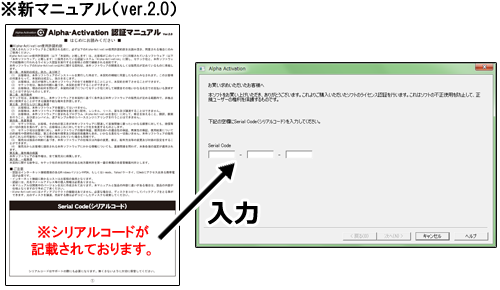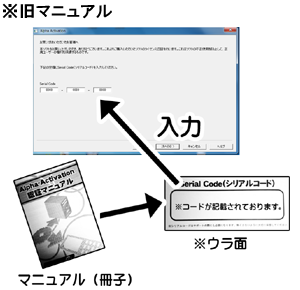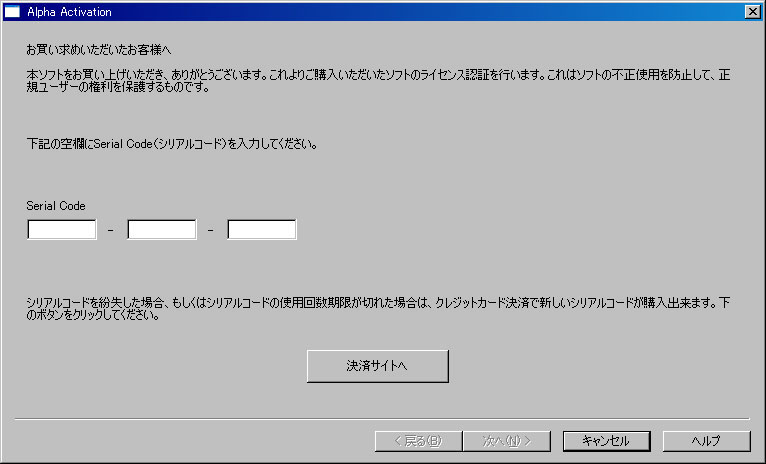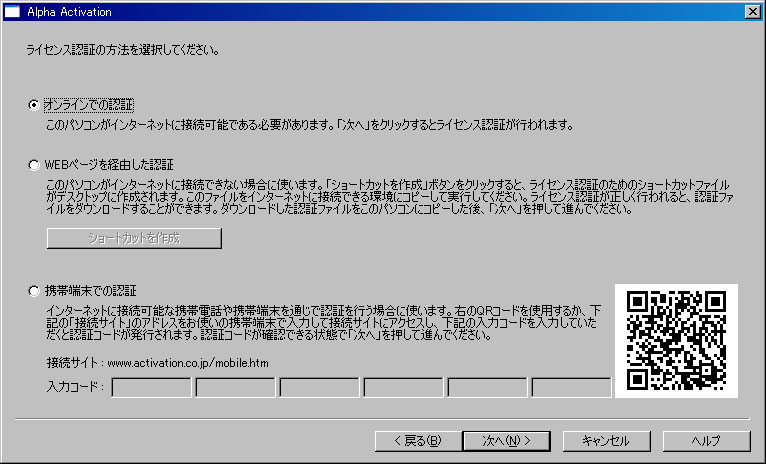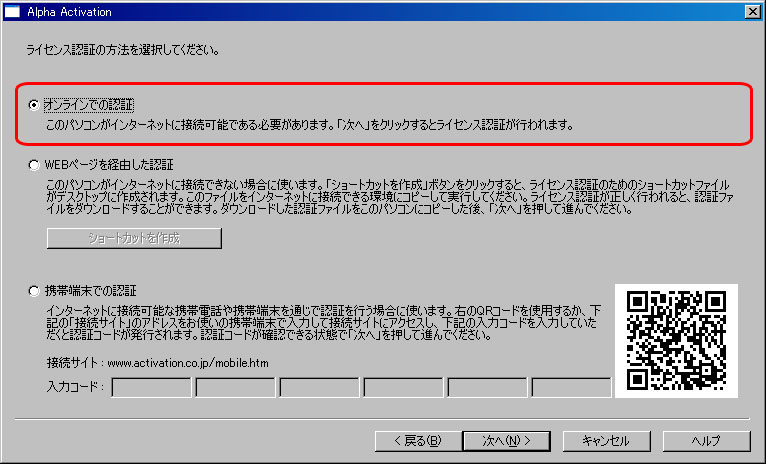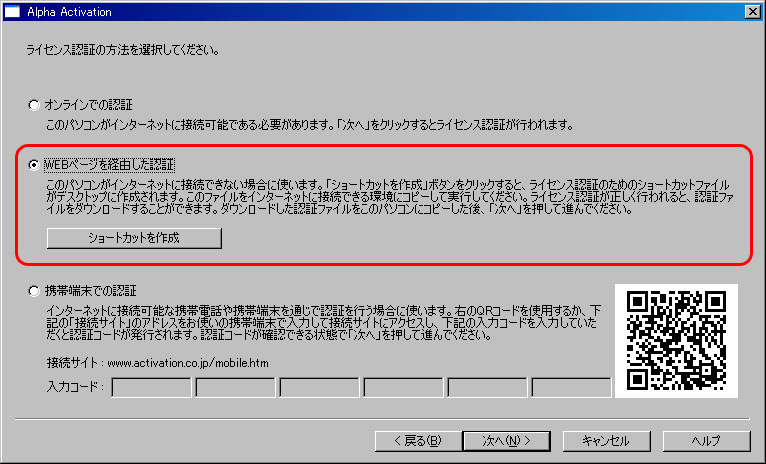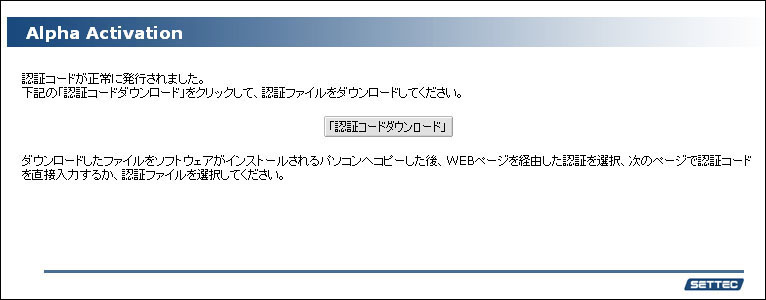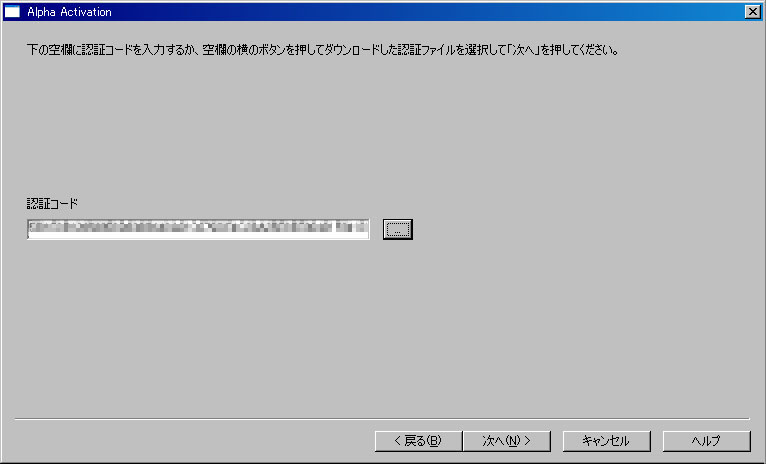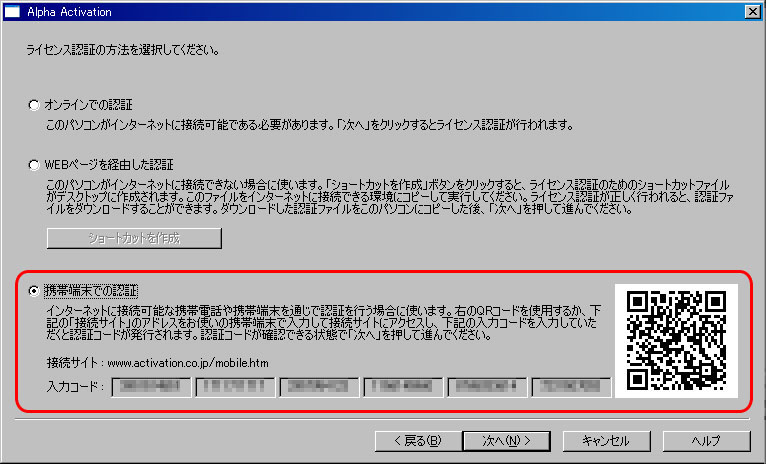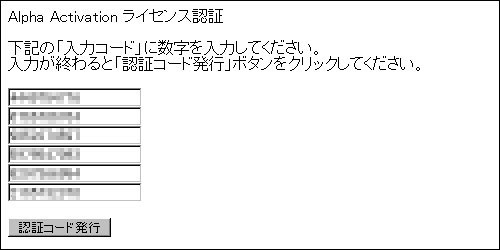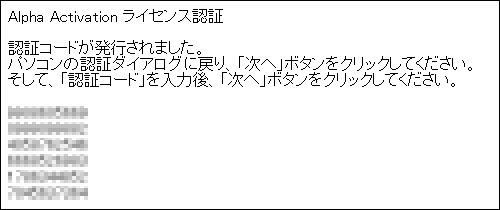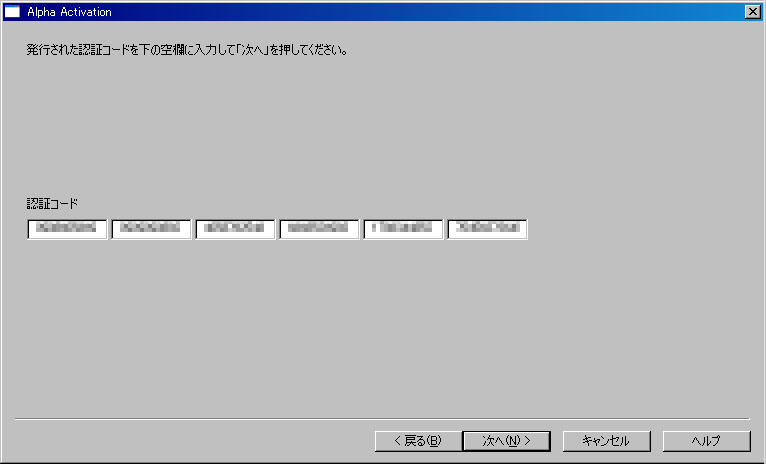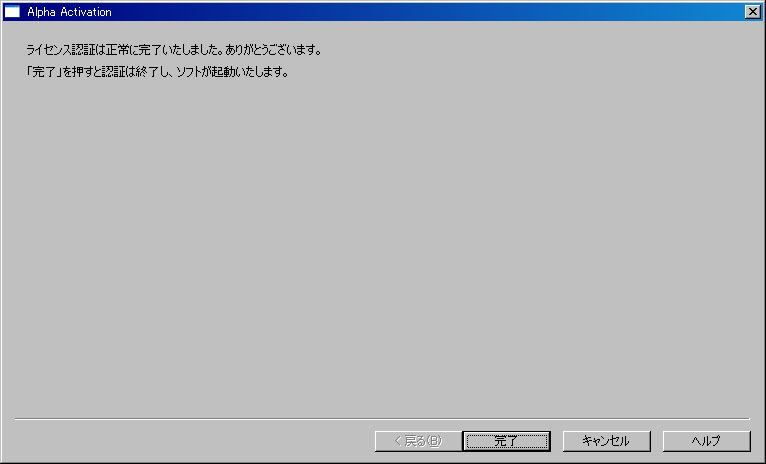Alpha-Activation認証マニュアル (14/10/31更新)
製品に同梱の認証マニュアルは2014年10月31日発売の「息子の友達にハメられて」より新版(ver.2.0)となっております。
シリアルコードの掲載箇所等も変更になっておりますのでご注意下さい。
(1)認証の手順
○新版(ver.2.0)マニュアルのシリアル位置はこちら
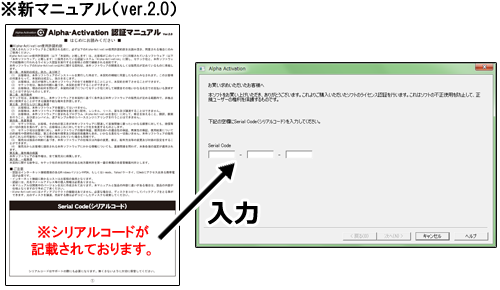
○以前のマニュアルのシリアル位置はこちら
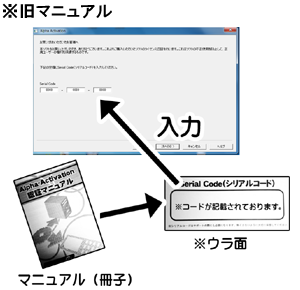
1. シリアルコードの入力
ソフトウェアを初めて起動する際、下記のダイアログが表示されます。
製品に同梱の『Alpha-Activation認証マニュアル』の表紙(※旧マニュアルは裏表紙)に記載されておりますシリアルコードを入力して「次へ」を押して下さい。
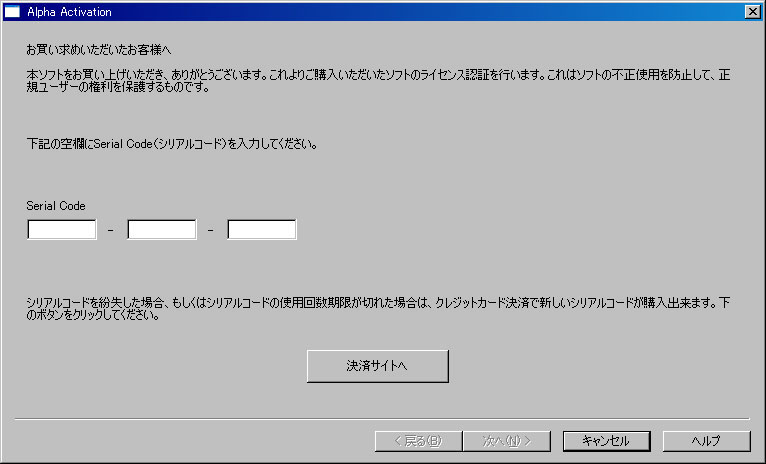
※認証が完了するまで、このダイアログは絶対に閉じないで下さい。
認証の途中でダイアログを閉じてしまいますと、以降の認証が正しく行われなくなるため、最初からやり直す必要があります。
2. 認証方法の選択
認証方法の選択ダイアログが表示されますので、認証方法を選択して下さい。
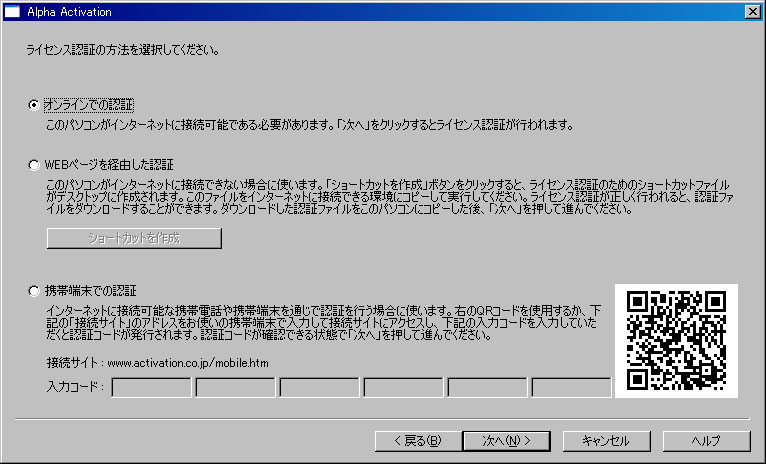
●オンラインでの認証
お使いのパソコンがインターネットに接続されており、そのパソコンで認証を行う場合。
>>(2)オンラインでの認証へ進んで下さい
●WEBページを経由した認証
お使いのものとは異なるパソコンで認証を行う場合。
>>(3)WEBページを経由した認証へ進んで下さい
●携帯端末での認証
携帯電話やPDAなど、パソコン以外の端末で認証を行う場合。
>>(4)携帯端末での認証へ進んで下さい
●認証画面が起動しない場合
>>(6)認証が正常に行われない、認証画面が起動しない場合へ進んで下さい
(2)オンラインでの認証
「オンラインでの認証」が選択されていることを確認し、「次へ」を押して下さい。
通信や環境に特に問題ない場合は正常に認証が完了します。
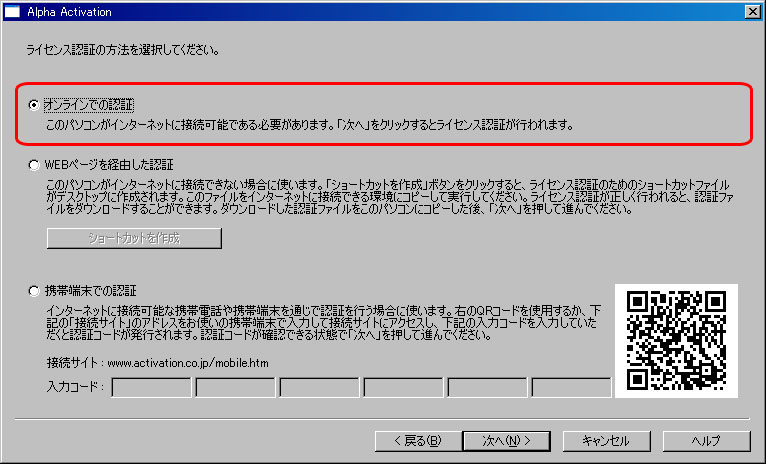
●認証が完了した場合
>>(5)認証の完了へ進んで下さい
●認証が正常に行われない場合
>>(6)認証が正常に行われない、認証画面が起動しない場合へ進んで下さい
(3)WEBページを経由した認証
1. ショートカットを作成
「WEBページを経由した認証」が選択されていることを確認し、「ショートカットを作成」を押して下さい。
デスクトップに認証ページへのショートカットが作成されますので、認証に使用するパソコンへコピーして下さい。
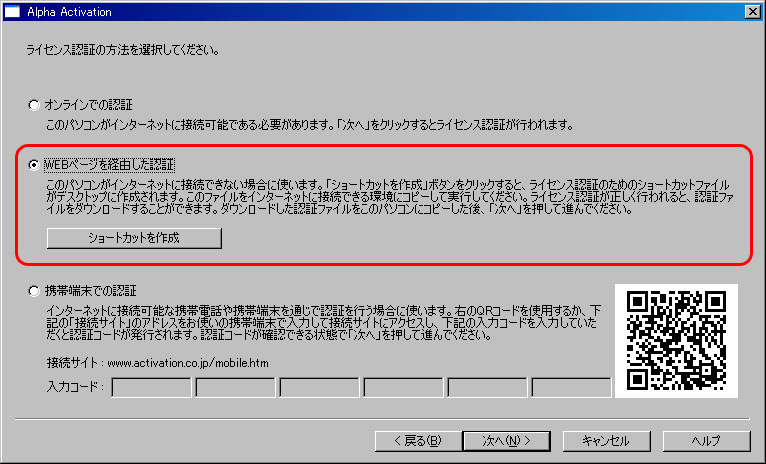
※ショートカットファイルを作成してから23時間以内に認証を完了させて下さい。
それ以降の認証は無効となりますので、23時間以内に認証ができなかった場合は「キャンセル」を押して認証を中断し、最初の手順から再度認証を行って下さい。
2. 認証コードの取得
ショートカットをコピーしたパソコンでダブルクリックして、認証ページへ接続して下さい。
下記のように表示され、認証コードが発行されます。「認証コードダウンロード」を押し、認証コードファイル『authcode.txt』を任意の場所に保存して下さい。
保存した認証コードファイル『authcode.txt』を実際にソフトを起動するパソコンにコピーして下さい。
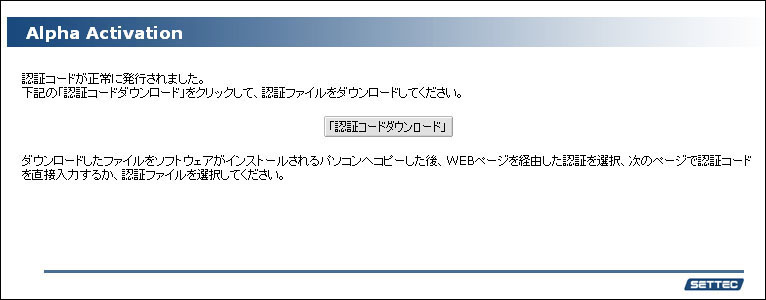
3. 認証コードの入力
「WEBページを経由した認証」が選択されていることを確認し、「次へ」を押して下さい。
認証コードの入力ダイアログが表示されます。
認証コードを入力する空欄の右にあるボタンを押して前項『2. 認証コードの取得』の手順で保存した『authcode.txt』を選択し、「次へ」を押して下さい。
通信や環境、認証コードファイルに特に問題がない場合は正常に認証が完了します。
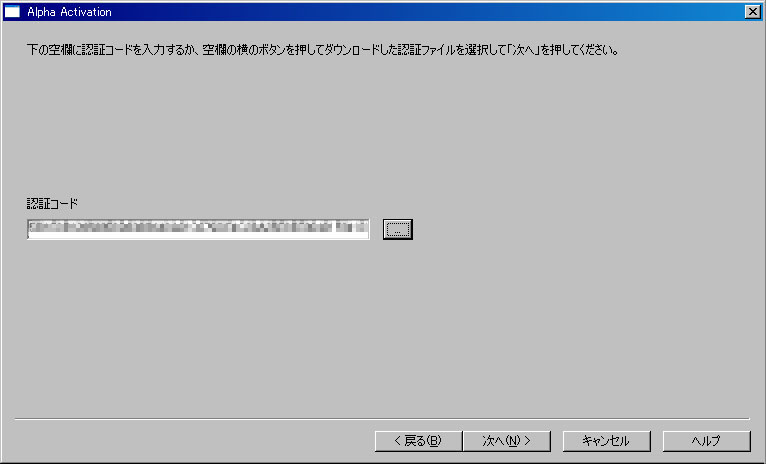
●認証が完了した場合
>>(5)認証の完了へ進んで下さい
●認証が正常に行われない場合
>>(6)認証が正常に行われない、認証画面が起動しない場合へ進んで下さい
(4)携帯端末での認証
1. 入力コードの取得
「携帯端末での認証」を選択すると、「入力コード」の空欄に入力コードが表示されます。
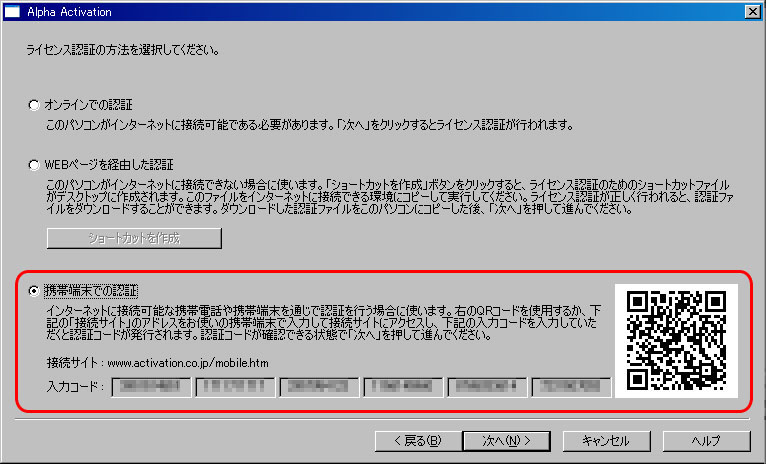
※「携帯端末での認証」を選択し、「入力コード」が表示されてから4時間以内に認証を完了させて下さい。
それ以降の認証は無効となりますので、4時間以内に認証ができなかった場合は「キャンセル」を押して認証を中断し、最初の手順から再度認証を行って下さい。
2. 入力コードの入力
入力コードを確認できる状態で携帯端末を使用して「接続サイト」に記載されているアドレスに接続して下さい。
「入力コードの入力」ページが表示されるので、認証ダイアログに表示されている入力コードを半角数字で入力し、「認証コードの発行」を押して下さい。
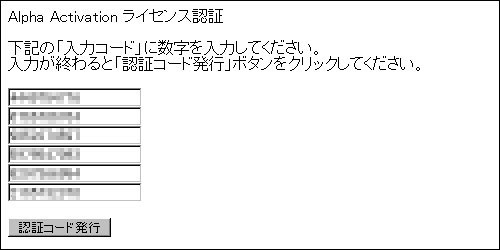
3. 認証コードの発行
入力した入力コードに問題がなければ、認証コードが発行されます。
認証コードの控えを取り、認証ダイアログに戻って下さい。
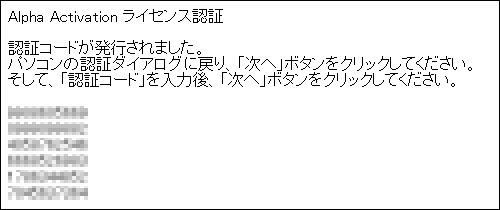
4. 認証コードの入力
「携帯端末での認証」が選択されていることを確認し、「次へ」を押して下さい。
認証コードの入力ダイアログが表示されます。
前項『3. 認証コードの発行』の控えた認証コードを空欄に半角数字で入力し、「次へ」を押して下さい。
通信や環境、認証コードファイルに特に問題がない場合は正常に認証が完了します。
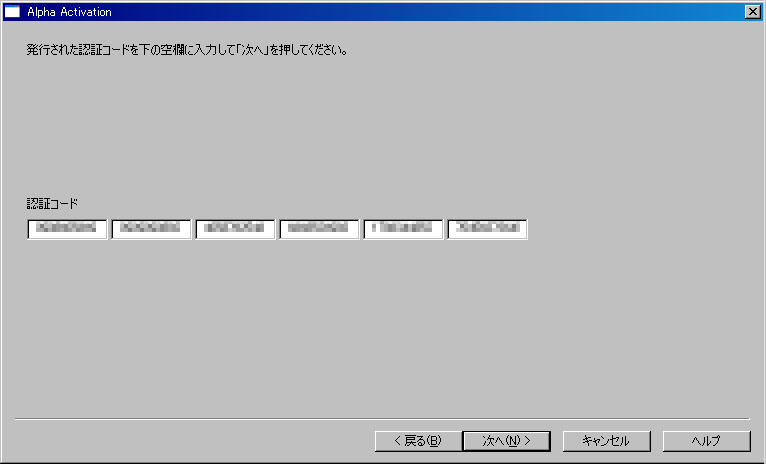
●認証が完了した場合
>>(5)認証の完了へ進んで下さい
●認証が正常に行われない場合
>>(6)認証が正常に行われない、認証画面が起動しない場合へ進んで下さい
(5)認証の完了
正常に認証が完了した場合は以下のダイアログが表示されます。
「完了」を押すと認証が終了し、ソフトウェアが起動します。
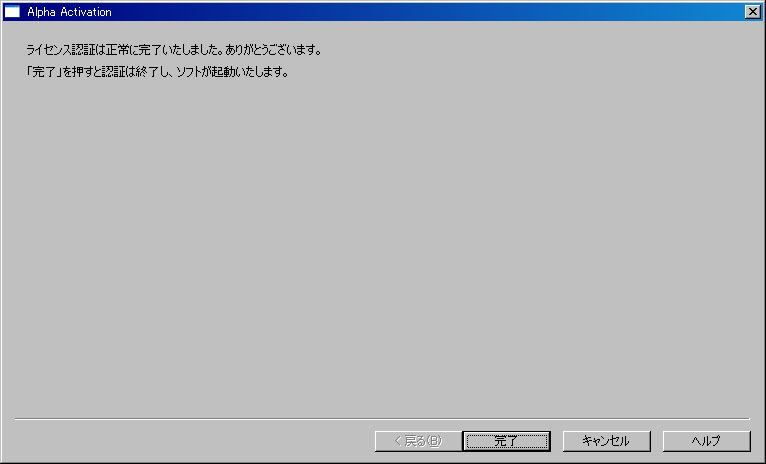
ソフトウェア起動に少し時間が掛かる場合がありますが、異常ではありませんので、再度クリックなどはせずにそのままの状態で少しお待ち下さい。
時間を置いてもソフトウェアが起動しない場合は、お手数ですが再度ソフトウェアの起動を実行して下さい。
また、何度かお試し頂いても起動しない場合は、認証マニュアル4ページ(旧版:7ページ)からのQ&Aをお読み下さい。
(6)認証が正常に行われない、認証画面が起動しない場合
認証が正常に行われない、認証画面が起動しない場合、ネットワークの設定やお使いの環境に依存する問題など、様々な要因が考えられます。
1. 入力コードや認証コードの入力に誤りがないか確認して下さい
2. 別の認証方法をお試し下さい
お使いのパソコンがインターネットに接続できる場合はすべての方法で認証が可能なので、まずは他の認証方法をお試し下さい。
「WEBページを経由した認証」でデスクトップに作成されるショートカットは、お使いのパソコンがインターネットに接続できる場合、
他のパソコンには移さず、そのままご使用頂けます。
また、「携帯端末での認証」の際に使用する認証ページはインターネットに接続できるパソコンであればアクセス可能です。
3. ファイヤーウォールやセキュリティソフトの設定変更をお試し下さい
認証が正常に行われない、認証画面が起動しない場合、ファイヤーウォールやセキュリティソフトが認証プログラムの機能を遮断している可能性があります。
セキュリティソフトの説明書等を参考に、認証の通信をブロックしないように設定を変更して下さい。
認証マニュアル6・7ページ(旧版:10・11ページ)に以下のセキュリティソフトの参考例を掲載しておりますのでそちらをご参照下さい。
なお、ソフトのバージョンによって操作が異なる場合もございます。
------
◆ウィルスバスター ◆avast! HomeEdition 4.8 ◆Mcfee インターネットセキュリティ ◆ノートン インターネットセキュリティ
◆ウィルスセキュリティZERO ◆G DATA インターネットセキュリティ
※セキュリティソフトの設定変更によって、パソコンのセキュリティが下がる場合がありますので操作は自己責任において行ってください。
(認証完了後に元の設定に戻す等、対処して下さい。)
※上記の最中はホームページの閲覧、メールの送受信などはお控え下さい。
※セキュリティソフトの操作や対応については、弊社でのサポートは受けかねますので、あらかじめご了承下さい。
4. 認証ができなく、ディスクに異常が見られない場合
上記項目をご確認頂いても問題が解決しない場合は、
以下をご明記の上、【セテック(株) サポート窓口】までお問い合わせ下さい。
・お名前:
・ご連絡先(E-mailアドレス):
・ゲームのタイトル:
・ユーザーサポートコードor萌えゲーアワードコード:
・Alpha-Activationシリアルコード:
・OS:(32bit/64bit)
・マシン:
・CPU:
・メモリ:
・エラーメッセージ等詳細:
アクティベーション認証システムに関するお問い合わせも以下アドレス宛てにお願い致します。
・セテック(株) サポート窓口

※SPAM対策の為、メールアドレスは全てイメージ化しております。お手数ですが手動で打ち込んで下さい。
(7)Alpha-Activation Q&A
Q. ゲームを実行する時、毎回認証を行わなければなりませんか?
A. 初回認証後は認証なしでプレイできます。
ただし、制限されたアカウントで認証を行った場合、認証が正しく行われず、毎回認証を要求される場合がありますので、
認証は必ずOSの管理者アカウントで行って下さい。
Q. 携帯電話でオンライン認証にかかる通信コストはいくらですか?
A. パケット通信料が一番高いプランの場合(1パケット(128バイト)=0.4円)で算出した場合でも10円以内で収まります。
パケット通信定額サービスをご利用のお客様の場合、通信費はかかりません。
また、海外からの携帯パケット通信は通信料が高額なのでご注意下さい。
Q. パッケージに表示の認証必要期間が過ぎた後の認証はどうなりますか?
A. 認証必要期間を過ぎた後は認証回数制限がなくなり、何度でも認証が可能になります。
また、期間終了と同時に、オフィシャルページにて認証解除パッチを公開いたします。
Q. 認証済みのソフトをアンインストールして同じパソコンにインストールした場合は再認証が必要ですか?
A. 認証キーがパソコンに残っているため、機種環境が変更されていない限り、再認証は必要ありません。
Q. パソコンを買い換え、もしくはOSを変更した場合は再認証が必要ですか?
A. 再認証が必要になります。そのため、認証回数制限期間内でも一定の回数認証を行えるように設定されています。
認証回数制限期間内にパソコンの不良等でやむおえず設定された回数以上の認証が必要になってしまった場合は、
「萌えゲーアワード投票コード」と「Alpha-Activationシリアルコード」を用意し、弊社サポートまでお問い合わせ下さい。
Q. ディスクレスでプレイできますか?
A. インストール後、初回認証後はディスク不要でプレイできるようになります。